Jūs nedomājat kaut ko ikdienišķu, jo vārdu procesors varētu iedvesmot sekojošu kultu, bet tas ir diezgan daudz stāsts par literatūru un Latte's Scrivener - rīks, kas veidots ar gariem dokumentiem (romāniem, scenārijiem, pētniecības darbiem utt.) .
Ilgu laiku tā bija tikai darbvirsmas programma ar versijām, kas pieejamas Windows un Mac. Bet tagad Scrivener ir ieradies iOS, un visos kontos tas ir gandrīz tikpat labs kā tās priekšgājēji. Taču ir dažas atšķirības, tāpēc aplūkosim veidus, kā patiešām izmantot mobilo Scrivener - sākot ar to, kur to izmantot.
Stick ar iPad
Iespējams, pats par sevi saprotams, ka tekstapstrāde vislabāk darbojas, kad to darāt uz lielā ekrāna, un ka diezgan daudz noņem iPhone no vienādojuma. Scrivener darbosies vienā, tas ir tikai jautājums par to, vai jūs varat iegūt praktisku darbu.

Tomēr vairāk nekā tas, ka iPhone lietotāji nevar piekļūt ātrās uzziņas skatījumam, kas ir pieejams iPad, funkcija, kas patiešām palīdz, veidojot uz pētījumiem balstītus dokumentus.
Tātad, ja jūs meklējat, lai iegūtu vislabāko no Scrivener, izmantojiet to iPad. Un, ja jūs paturat prātā iPad iPad ar Scrivener, iPad Pro 12.9 bez šaubām ir jūsu labākā likme.
Pagaidiet zemāku cenu
Pie $ 20, Scrivener ir viens no pricier vārdu procesoriem App Store. Instrumenta ventilatori jums pateiks, ka tas ir tā vērts, bet cheapskates (piemēram, man) liks jums gaidīt. Kādā brīdī, kad sākas sākotnējā buzz, tas, visticamāk, tiks pārdots.
Kā jūs varat turēt cilnes uz tā? Dodieties uz AppShopper, izveidojiet kontu un pievienojiet Scrivener savam vēlmju sarakstam (noklikšķinot uz Vēlaties ). Tagad jūs automātiski saņemsiet paziņojumu par cenu kritumu.
Piekļuve panākumiem
Ja jūs patiešām cerat būt produktīvi ar Scrivener, jums būs nepieciešama fiziska, reāla pasaules tastatūra. Protams, jūs varat izmantot ekrānā redzamos taustiņus, bet tie jums nedos atgriezenisko saiti par pareizu tastatūru. Plus, viņi patērē dūšīgs gabals pieejamo ekrāna īpašums - kas ir mazliet ierobežots, lai sāktu ar.

", " modalTemplate ":" {{content}} ", " setContentOnInit ": false} '>
Tātad, meklējiet Bluetooth tastatūru, kas var ērti pielāgot pieskārienu. Apple pašas Smart Keyboards (pieejamas 9, 7 un 12, 9 collu iPad Pros) ir viena iespēja, bet ar cenu tagiem $ 149 un $ 169, viņi ir vieni no dārgākajiem. Jūs varat atrast daudz lētākas alternatīvas, piemēram, Anker, Logitech un Zagg.
Iespējams, vēlēsieties uzņemt arī irbuli, kas var nodrošināt labāku precizitāti nekā pirkstu nospiedumi lietām, piemēram, teksta atlasīšanai. Jebkurš kapacitatīvais irbulis; Es esmu 3-in-1 šķirnes ventilators, kas pie maisījuma pievieno lodīšu pildspalvu un planšetdatoru. Ace Teah piedāvā 6-iesaiņojumu par 6, 99 $.
Paļauties uz mākoņa
Lai gan Scrivener iOS ļauj importēt esošos projektus no sava datora, tas prasa taisnīgu iTunes stīpas lēcienu. Labāka iespēja - Dropbox. Piesaistot lietotni savam Dropbox kontam, varat viegli sinhronizēt dokumentus - nav nepieciešams dators vai iTunes.
Lai to izdarītu, vienkārši pieskarieties ikonai Sync, kas atrodas ekrāna augšējā labajā stūrī, pēc tam pieskarieties Link Dropbox . Sekojiet norādījumiem, lai pierakstītos savā kontā un izvēlētos mapi Scrivener sinhronizācijai. (Labākā likme: izveidojiet jaunu vai izmantojiet jau esošu, kas satur tikai projektus.) Tad ekrānā Projekti skatiet sadaļu Dropbox.
Atrodiet Scrivener 'slēptos' iestatījumus

", " modalTemplate ":" {{content}} ", " setContentOnInit ": false} '>
Ja vēlaties mainīt dažus Scrivener iestatījumus - lietas, piemēram, pareizrakstības pārbaudi, fona krāsas un noklusējuma tālummaiņu - jums būs jāapdodas ārpus Scrivener pareizas.
Jebkura iemesla dēļ pati lietotne ļauj jums izmainīt tikai konkrētus projektus. Visu pārējo, dodieties uz lietotni iOS iestatījumi, ritiniet uz leju, līdz atrodat Scrivener, tad pieskarieties tam, lai atrastu iespējas.
Tas viss jums ļāva sākt ceļu uz Scrivener panākumiem. Ja esat atradis citus noderīgus padomus, kopīgojiet tos komentāros!

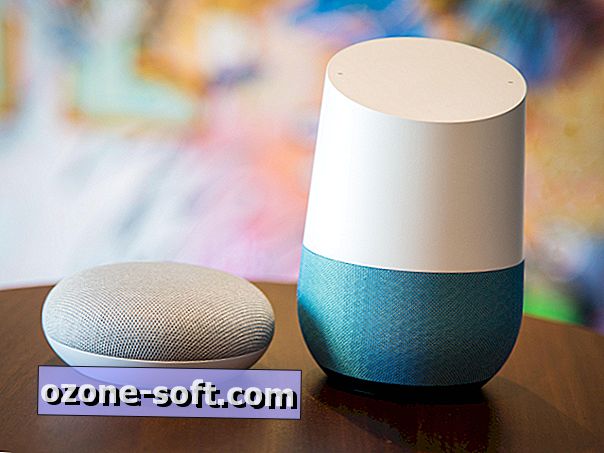









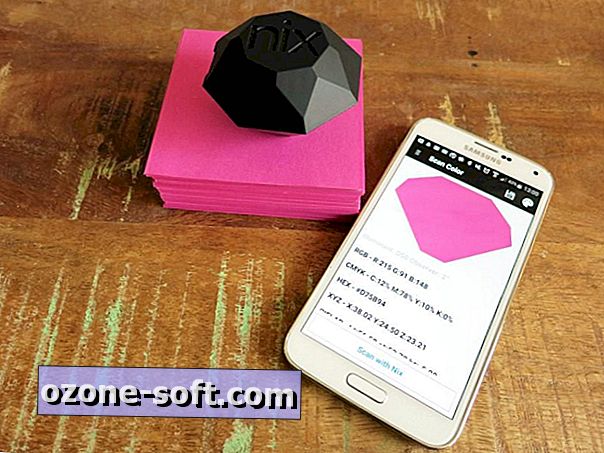

Atstājiet Savu Komentāru